- 综合
- 软件
- 文章
- 安卓
2012/11/24 19:25:39作者:佚名来源:网络
在前面小编给大家讲解了许多关于抠图的教程,也有相对毕竟复杂的图片进行抠图,而今天带给大家是一篇稍微简单的教程,Photoshop利用通道抠出背景较为单一的婚纱照,下面我们一起来看看PS处理的详细内容。
首先,来看看PS处理前后的对比效果图:
原图:

效果图:

具体步骤如下:
步骤一、首先利用PS软件打开原图,然后按下键盘的【CTRL+J】进行复制两次,然后分别将复制的图层命名为1,2,如图所示:

步骤二、然后我们将图层2前面的眼睛取消,之后选择1图层,然后按下键盘的【CTRL+SHIFT+U】来进行去色调节处理,如图所示:
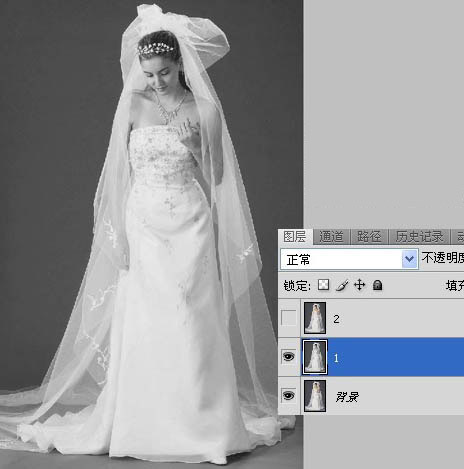
步骤三、接着点击通道面板,选择蓝色蓝色通道进行复制,之后在对复制出来的通道按下键盘的【CTRL+L】或者点击菜单栏中的图像>>调整>>色阶进行设置,设置参数为:59 1.00 233,如图所示:

步骤四、按下键盘的【CTRL+I】进行反选,接着利用工具箱中的画笔工具,设置前景色为白色,然后在人物脸上进行涂抹,注意,这里不需要涂抹婚纱,如图所示:
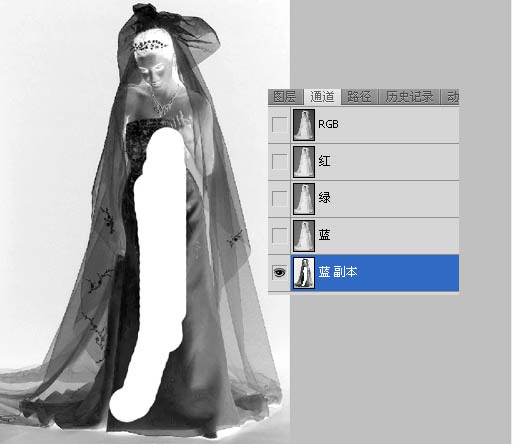
步骤五、在涂抹之后,我们选择工具箱中的魔术棒工具,然后点击中间白色的部分,之后按下键盘的【CTRL+J】进行复制,如图所示:
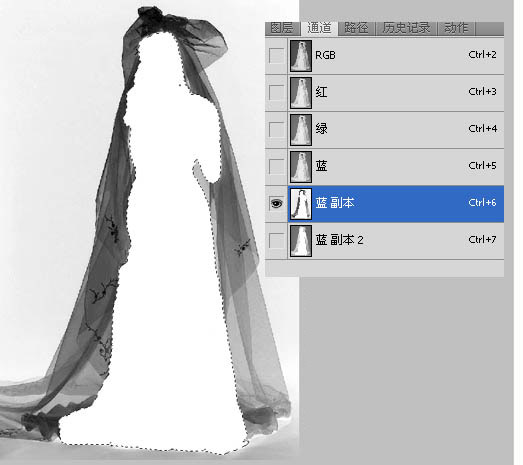
步骤六、接着在复制之后,我们选择新复制的图层,然后填充选区为白色,如图所示:
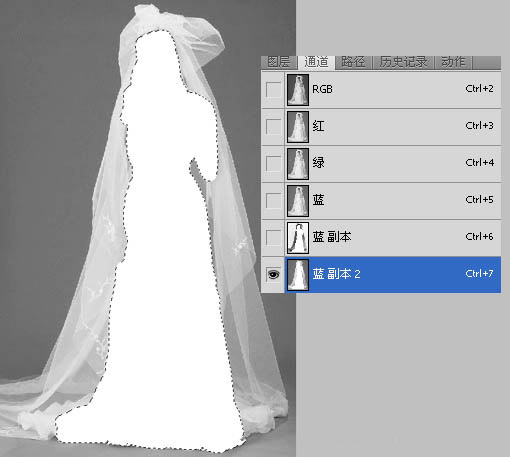
步骤七、在填充完成之后,我们利用工具箱中的画笔工具,设置前景色为黑色,然后对婚纱外部进行涂抹,如图所示:
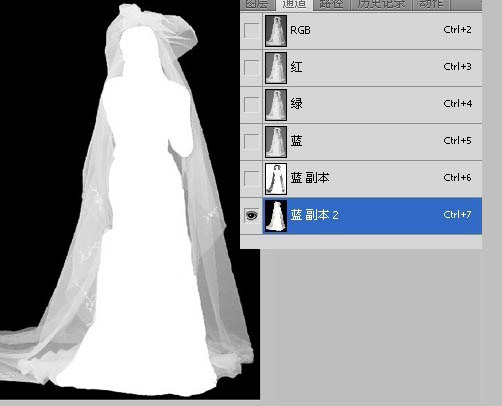
步骤八、接着点击图层面板,然后点击菜单栏中的选择>>载入选区,得到效果如图所示:

步骤九、接着点击添加图层蒙版,然后就可以得到如图所示的效果:
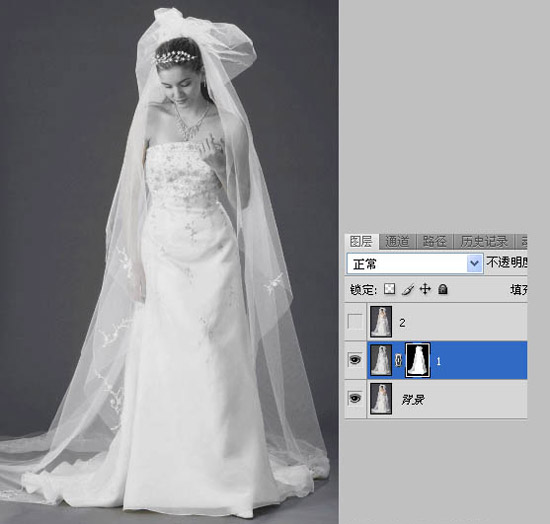
步骤十、点击回到通道面板,在通道面板中,我们使用工具箱中的魔法棒工具选中蓝色副本中白色的部分,如图所示:
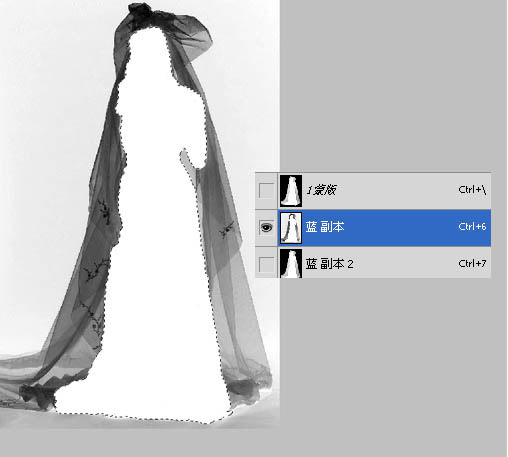
步骤十一、点击图层面板按钮,然后将图层2显示出来,并按下键盘的【CTRL+SHIFT+I】进行反选,之后再按下键盘的【DELETE】进行删除,得到如下效果:
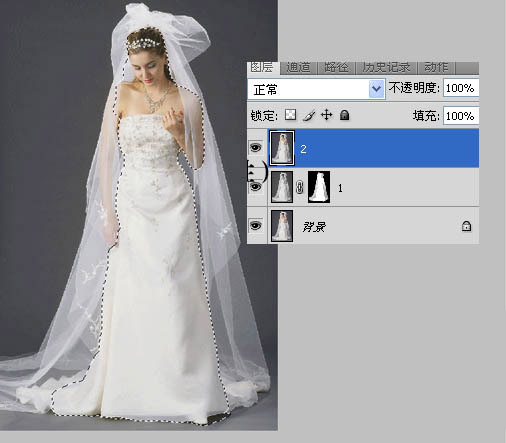
最后,我们在新建一个图层,然后填充其他背景颜色,然后对人物修饰一下边缘即可,如图所示:

以上就是关于Photoshop利用通道抠出背景较为单一的婚纱照的全部内容,希望大家喜欢,更多资料请继续浏览学无忧。
标签: PS 抠图
相关文章

够快云库v6.3.24.12120免费版
详情
光影魔术手官方版 v4.7.1
详情
ADsafe净网大师v5.4.408.7000
详情
网易邮箱大师v5.3.2.1015电脑版
详情
foxmailv7.2.25.375
详情
暴风影音5v5.92.0824.1111
详情
暴风影音v5.92.0824.1111
详情
BitComet(比特彗星)v2.13.4.13Beta2
详情
路由优化大师v4.5.31.267
详情
茄子快传电脑版 v5.1.0.7
详情
搜狐影音 v7.2.1.0官方版
详情
搜狐影音客户端 v7.2.1.0
详情
迅雷影音官方版 v7.0.3.92
详情
cbox央视影音v6.0.3.4经典版
详情
potplayer播放器v1.7.22496
详情
Daum PotPlayer(已集成直播源)v1.7.22496绿色纯净美化便携增强版
详情
NBA2K21曼巴永恒版v1.0中文
详情
赛博朋克2077v1.0中文
详情
天国拯救2黄金版 Build.17149332-1.1.1.11377中文版
详情
燕云十六声电脑版 v1.9.31
详情
潜行者2:切尔诺贝利之心 Build.16805297豪华中文版
详情
模拟农场25豪华中文版
详情
迷你世界电脑版 v1.41.00
详情
骑马与砍杀2 v1.2.9.34019免费版
详情
侠盗猎车手圣安地列斯 v1.0最新中文版
详情
整蛊白云 v1.0
详情
地平线4 v1.476中文版
详情
圣女战旗中文v1.1.9绿色免安装版
详情
狂怒2中文
详情
红色警戒2共和国之辉电脑版 v1.0
详情
模拟人生4 v1.0中文免费版
详情
蛊婆v1.0免费版
详情